
I dag skal vi tale om hvordan man gendanner slettede meddelelser på Android eller iPhone.
Da tekstbeskeder overhaler stemmekald som en hurtigere og mere effektiv måde at kommunikere på, er det ikke overraskende, at mest værdifulde oplysninger ligger inden for vores messenger-app. Der er dog altid nogle uheldige begivenheder, der får tekst eller beskeder slettet, såsom utilsigtet sletning, systemopgradering, virusangreb osv.
Hvis du har mistet nogle vitale meddelelser og spekuleret på "hvordan kan jeg hente mine slettede tekstmeddelelser?", Er du kommet til det rigtige sted. Denne artikel vil lære dig de bedste metoder til Gendan slettede meddelelser på Android eller iPhone.
Kan du gendanne slettede tekstmeddelelser på Android? Selvfølgelig. Selv efter at du ved et uheld har slettet nogle meddelelser på Android-telefonen, slettes de ikke helt fra din enheds lagerplads. Ved hjælp af et fantastisk gendannelsesprogram til Android-beskeder kan du nemt gendanne de slettede tekstmeddelelser igen! På grund af dette kan du prøve FoneLab til Android - det mest professionelle værktøj til gendannelse af Android-data.
Nøglefunktioner:
• Gendan slettede tekstbeskeder og SMS sammen med noter, kontakter, fotos eller andre filer på Android.
• Gendan slettede beskeder fra Android-telefonens interne lager og SD-kort.
• Se eksempel på navn, dato og detaljeret indhold inden gendannelse af tekstbeskeder.
• Hent slettede meddelelser selektivt fra Android-telefonen.
• Understøtter de fleste Android-enheder, inklusive Samsung, HTC, LG, Huawei, Sony, Sharp, Windows-telefon osv.
Nu kan du gratis downloade programmet og følge vejledningen nedenfor for at få tilbage slettede beskeder på Android.
Bemærk: Inden du gendanner den slettede besked, skal du stoppe med at bruge Android-telefonen med det samme, i tilfælde af at filerne overskrives og mistes for evigt.
Trin 1Slut Android til computer
Tilslut din Android-enhed til din computer via USB-kabel. Android SMS-gendannelsessoftware registrerer automatisk din enhed.

Trin 2Tillad USB-fejlfinding
Der vil være en pop-up-meddelelse, der tillader USB-debugging på Android-telefonen / -tablet for at få adgang til den tilsluttede enhed.
Til Android 2.3 og tidligere versioner: Tryk på appen "Indstillinger"> "Programmer"> "Udvikling"> "USB-fejlfinding".
Til Android 3.0 - 4.1: Gå til "Indstillinger"> "Udviklerindstillinger"> "USB-fejlfinding".
Til Android 4.2 og senere versioner: Vælg "Indstillinger"> "Om telefon". Vælg "Byg nummer" flere gange, indtil meddelelsen om "Du er under udviklertilstand" vises. Gå tilbage til "Indstillinger"> "Udviklerindstillinger"> "USB-fejlfinding".

Trin 3Vælg Meddelelser for at scanne enhed
Når du har formået at forbinde enheden til computeren, bliver du bedt om at vælge filtyper, der skal gendannes. Programmet giver dig mulighed for at hente tekstbeskeder, kontakter, opkaldslogger, billeder, videoer, audios, dokumenter osv. Her skal du vælge Beskeder, fanen "Næste" for at scanne enheden.
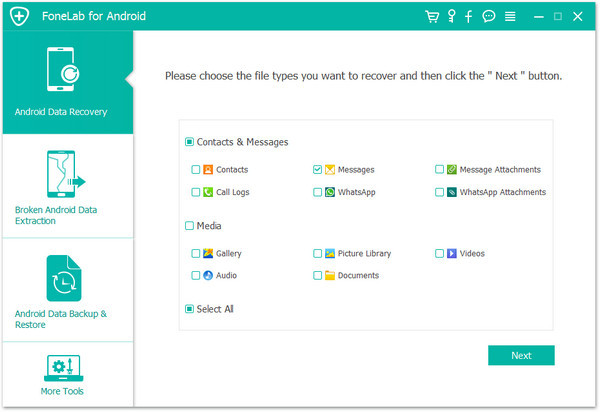
Tip: Før scanningsprocessen beder softwaren dig om tilladelse til at scanne Android-enheden. Du skal klikke på "Tillad / autoriser / giv" på din Android-telefon / tablet.
Trin 4Vis og gendan slettede beskeder
Efter scanningsprocessen vises alle meddelelser, inklusive de slettede, i det højre eksempelvindue. Tænd for knappen "Vis kun de / de slettede emner (r)" over preview-vinduet, du kan kun kontrollere de slettede tekstmeddelelser. Når du har valgt alle de meddelelser, du vil gendanne, skal du klikke på Recover -knap og snart gendannes alle slettede meddelelser til din computer.

Når det kommer til at hente slettede tekster eller meddelelser på iPhone, er den mest almindelige metode gendannelse af din iPhone med iTunes eller iCloud-sikkerhedskopi. Dog ikke kun meddelelser, men alt andet indhold på din iPhone overskrives af sikkerhedskopien.
Alternativt kan du bruge denne tredjepart iPhone Data Recovery værktøj, der hjælper dig med at gendanne slettede tekstmeddelelser fra iTunes / iCloud-backup selektivt eller hente tekstmeddelelser uden nogen sikkerhedskopi.
Nøglefunktioner:
• Gendan slettede tekstbeskeder, SMS, iMessages på iPhone sammen med enhver anden fil.
• Giv tre gendannelsestilstande: Gendan fra iOS-enhed, Gendan fra iTunes Backup-fil og Gendan fra iCloud Backup-fil.
• Vis og gendan slettede meddelelser selektivt.
• Kompatibel med iPhone X / 8 Plus / 8/7 Plus / 7 / SE / 6s Plus / 6s / 6 Plus / 6 / 5s / 5c / 5 / 4s / 4, iPad / iPod touch, kører iOS 10/9/8 / 7.
Download nu dette værktøj til gendannelse af iPhone-meddelelser gratis, og følg nedenstående metoder for at lære, hvordan du gendanner slettede tekstbeskeder på iPhone.
Trin 1Download iPhone / iPad Data Recovery software på din computer eller Mac, installer og start den.

Trin 2Vælg Gendan fra iOS-enheden på hovedgrænsefladen, og tilslut derefter iPhone til computeren via USB-kabel. Vent, indtil din enhed registreres automatisk.

Trin 3Klik på knappen "Start scanning" for at scanne alle data på din iPhone. Når scanningsprocessen er over, vil alle filer (inklusive slettede) klassificeres som forskellige kategorier, der vises i venstre panel.

Trin 4Klik Beskeder på venstre panel, og du finder alle meddelelser, der er anført i det højre vindue. Forhåndsvis beskedinfo, og vælg en meddelelse, du vil gendanne, og klik derefter på Recover knap. De slettede meddelelser på iPhone gemmes på lokal disk.

Værktøjet til iPhone-gendannelse giver dig mulighed for at udpakke iTunes / iCloud-sikkerhedskopifiler og gendanne slettede iPhone-meddelelser selektivt. Nedenfor viser du, hvordan du når det.
Trin 1Gratis download, installer og kør iPhone Photo Recovery software på computeren.
Trin 2Vælg Gendan fra iTunes Backup File, og vælg den rigtige iTunes-sikkerhedskopi fra listen over iTunes-sikkerhedskopier. Klik derefter på "Start scanning" for at scanne alle data i sikkerhedskopien.

Trin 3Efter scanningsprocessen skal du klikke på Beskeder til venstre for at få vist tekstmeddelelser i din sikkerhedskopi. Kontroller en meddelelse, du vil gendanne, og klik derefter på Recover for at få meddelelserne tilbage på din computer.

Tilsvarende kan du også gendanne slettede tekstmeddelelser via iCloud-sikkerhedskopi ved at vælge Gendan fra iCloud Backup-fil valgmulighed.
I denne artikel har vi hovedsageligt vist dig, hvordan du gør det Gendan slettede meddelelser på iPhone eller Android-telefon. Har du stadig flere spørgsmål? Efterlad dine kommentarer nedenunder.